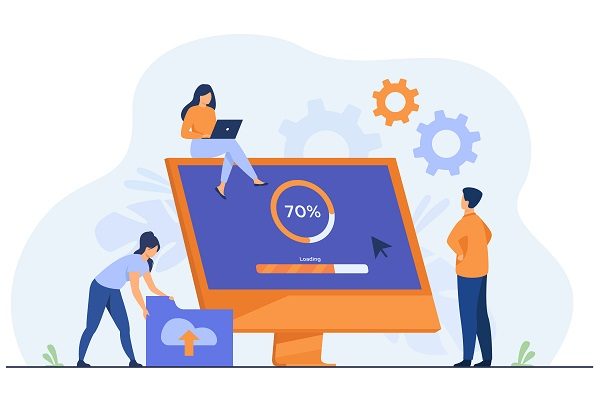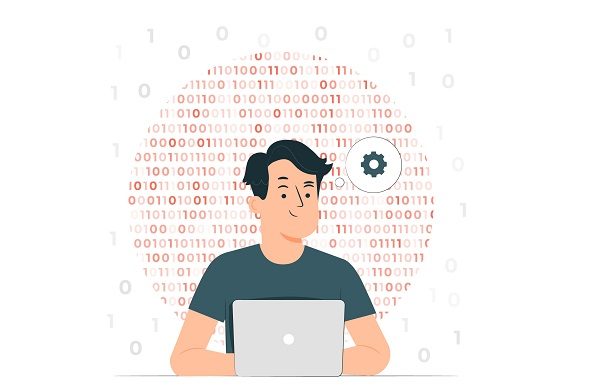Как самостоятельно обновить BAS
9 592Рассмотрим обновление на примере “BAS Роздрібна торгівля”.
Для начала запускаем BAS, выбираем соответствующую информационную базу и нажимаем кнопку Конфигуратор.
При первом открытии конфигуратора нужно выбрать меню Конфигурация – Открыть конфигурацию.
Далее проверяем версию обновления базы в меню Справка – О программе.
В данном случае версия 2.2.12.1.
Загрузить обновление BAS можно в личном кабинете. Для получения доступа к обновлениям на ПРОФ версии и конфигурации, не имеющие Базовые версии, необходимо оформить договор на информационно-технологическое сопровождение (ИТС).
Из примера выше видно, что следующее обновление должно быть больше 2.2.12.1. В данном случае установим обновление 2.2.13.1. Загружаем указанное обновление в архивном файле формата * zip. Распаковываем и запускаем файл setup.exe. Появится окно приветствия и путь к установлению шаблонов, не меняя этот путь, нажимаем кнопку Далее.
Обратите внимание! Настоятельно рекомендуем сделать резервную копию базы BAS перед установкой обновления.
Далее в конфигураторе открываем меню Конфигурация – Поддержка – Обновить конфигурацию.
В следующем окне программа будет искать доступные обновления, выбираем необходимое обновление, жмем OK.
Нажимаем ОК и Продолжить обновление.
Появится информационное окно с версией текущей конфигурации и той, которая будет устанавливаться, жмем ОК и ждем, пока идет обновление конфигурации. По завершении появится сообщение Обновить конфигурацию базы, жмем Да.
Далее необходимо осуществить отладку конфигурации с информационной базой. Нажимаем кнопку F5 или меню Отладка – Начать отладку.
По завершению процесса появится служебное сообщение об успешном обновлении информационной базы.
Таким образом, Вы можете самостоятельно обновить “BAS Роздрібна торгівля”. Порядок обновления других типовых неизмененных конфигураций такой же.
Нужна помощь? Обращайтесь по тел. (050) 104 99 60 или оставьте заявку ниже и мы перезвоним